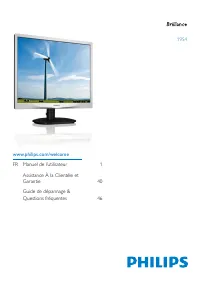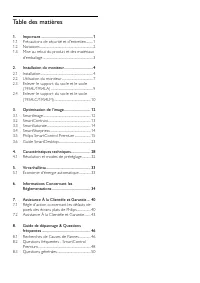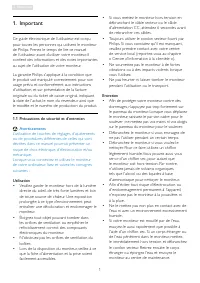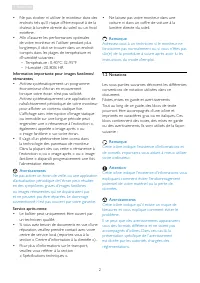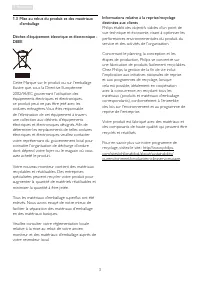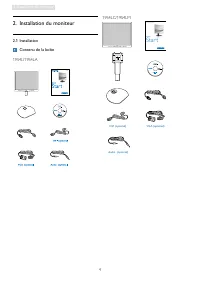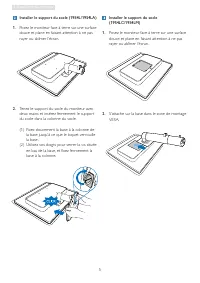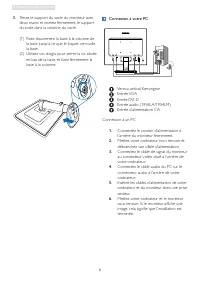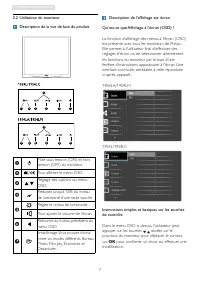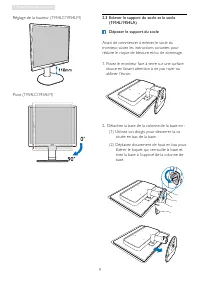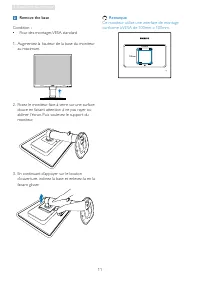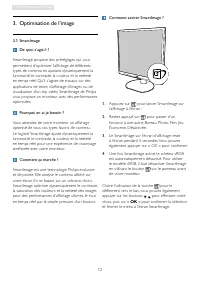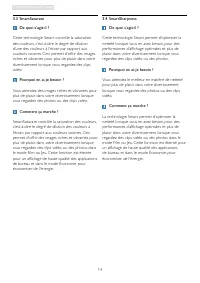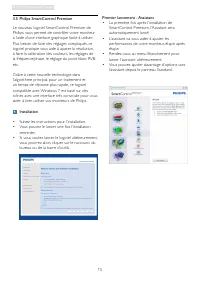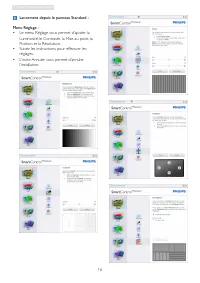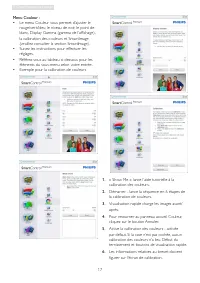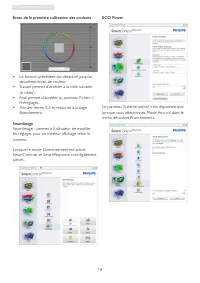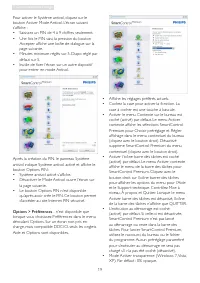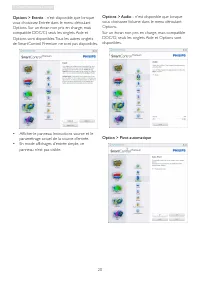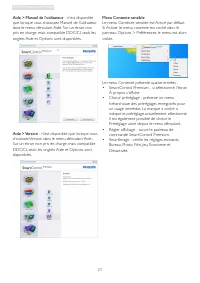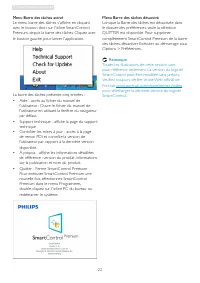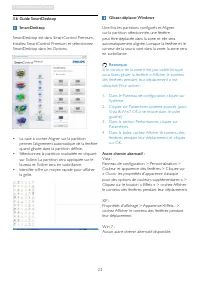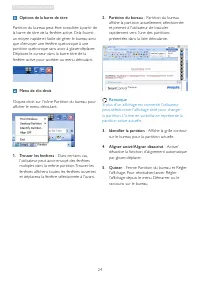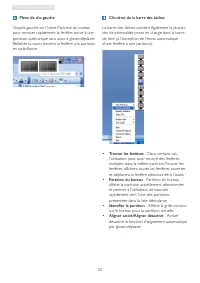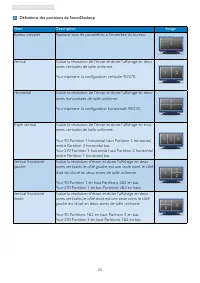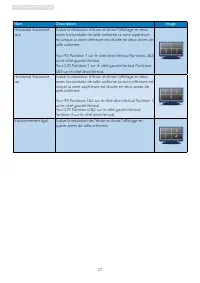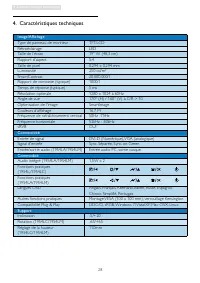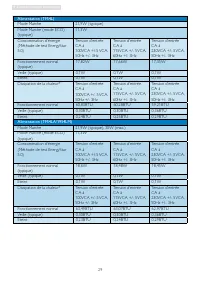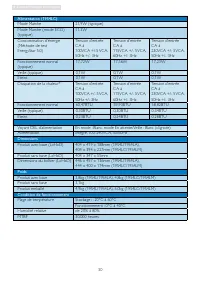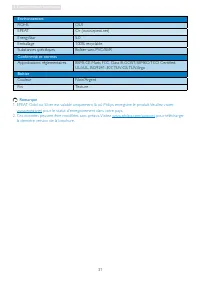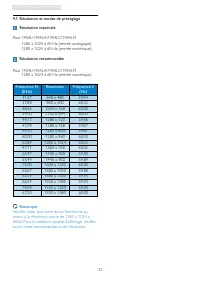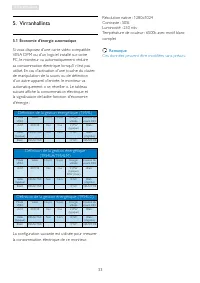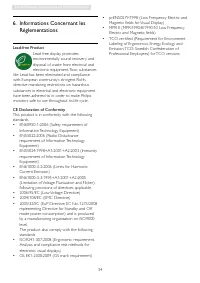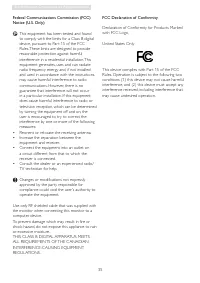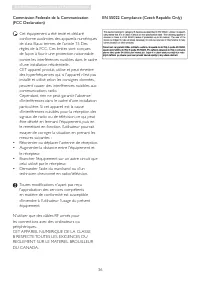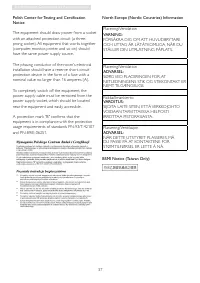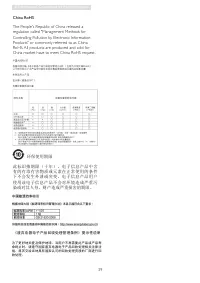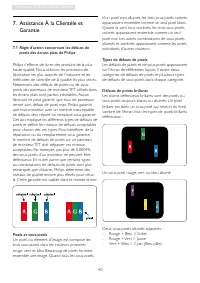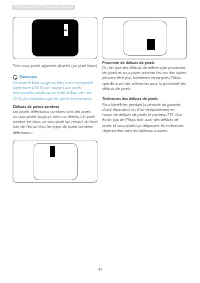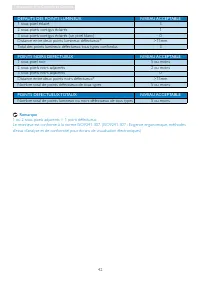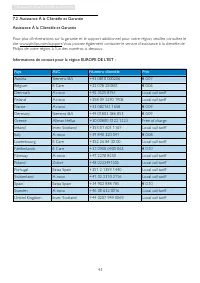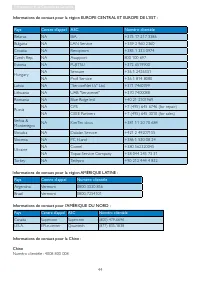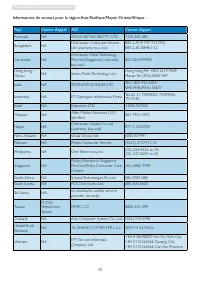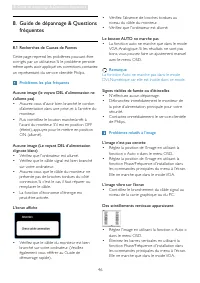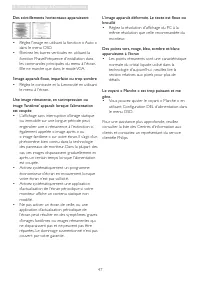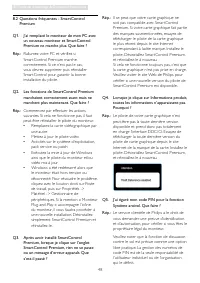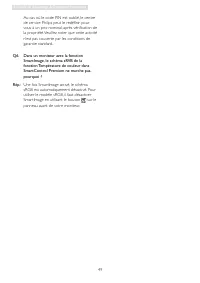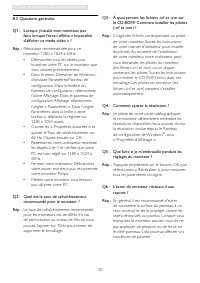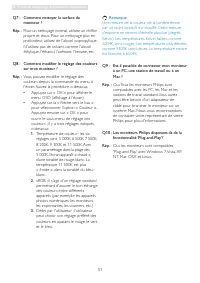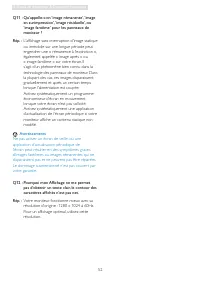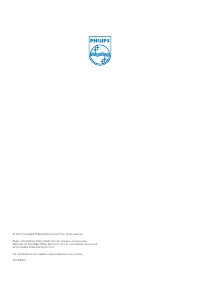Page 2 - Table des matières; Enlever le suppor t du socle et le socle
Table des matières 1. Important ........................................................1 1.1 Précautions de sécurité et d'entretien ......... 11.2 Notations ...................................................................... 21.3 Mise au rebut du produit et des matériaux d’emballage ...............
Page 7 - Posez le moniteur face à terre sur une surface
5 2. Installation du moniteur Installer le support du socle (19S4L/19S4LA) Posez le moniteur face à terre sur une surface 1. douce et plane en faisant attention à ne pas rayer ou abîmer l’écran. Tenez le suppor t du socle du moniteur avec 2. deux mains et insérez fermement le suppor t du socle dans ...
Page 8 - (1) Fixez doucement la base à la colonne de
6 2. Installation du moniteur 3. Tenez le suppor t du socle du moniteur avec deux mains et insérez fermement le suppor t du socle dans la colonne du socle. (1) Fixez doucement la base à la colonne de la base jusqu’à ce que le loquet verrouille la base. (2) Utilisez vos doigts pour serrer la vis situ...
Page 9 - Utilisation du moniteur; OK; pour confirmer un choix ou effectuer une
7 2. Installation du moniteur 2.2 Utilisation du moniteur Description de la vue de face du produit 5 4 3 2 1 7 6 5 4 3 2 1 7 6 Mise sous tension (ON) et hors tension (OFF) du moniteur. Pour afficher le menu OSD. Réglage des options du menu OSD.Réduisez jusqu’à 50% du niveau de luminosité d’une seule...
Page 10 - Le menu OSD
8 2. Installation du moniteur Le menu OSD Vous trouverez ci-dessous une vue d'ensemble de la structure de l'affichage sur écran. Vous pourrez par la suite l'utiliser comme référence lorsque vous voudrez plus tard revenir aux différents réglages. Avis de résolution Ce moniteur a été conçu pour foncti...
Page 11 - Enlever le support du socle et le socle
9 2. Installation du moniteur Réglage de la hauteur (19S4LC/19S4LM) Pivot (19S4LC/19S4LM) 2.3 Enlever le support du socle et le socle (19S4L/19S4LA) Déposer le support du socle Avant de commencer à enlever le socle du moniteur, suivez les instructions suivantes pour réduire le risque de blessure et/...
Page 12 - Enlever le support du socle et le socle
10 2. Installation du moniteur 2.4 Enlever le support du socle et le socle (19S4LC/19S4LM) Déposer le support du socle Avant de commencer à enlever le socle du moniteur, suivez les instructions suivantes pour réduire le risque de blessure et/ou de dommage. Posez le moniteur face à terre sur une surf...
Page 13 - Remarque
11 2. Installation du moniteur Remarque Ce moniteur utilise une interface de montage conforme à VESA de 100mm x 100mm. 100mm 100mm Remove the base Condition : • Pour des montages VESA standard 1. Augmentez la hauteur de la base du moniteur au maximum. 2. Posez le moniteur face à terre sur une surfac...
Page 14 - Optimisation de l’image; Comment ça marche ?
12 3. Optimisation de l’image 3. Optimisation de l’image 3.1 SmartImage De quoi s’agit-il ? Smar tImage propose des préréglages qui vous permettent d’optimiser l’affichage de différents types de contenu en ajustant dynamiquement la luminosité, le contraste, la couleur et la netteté en temps réel. Qu...
Page 17 - Philips SmartControl Premium
15 3. Optimisation de l’image 3.5 Philips SmartControl Premium Le nouveau logiciel Smar tControl Premium de Phillips vous permet de contrôler votre moniteur à l’aide d’une interface graphique facile à utiliser. Plus besoin de faire des réglages compliqués, ce logiciel pratique vous aide à ajuster la...
Page 18 - Lancement depuis le panneau Standard :
16 3. Optimisation de l’image Lancement depuis le panneau Standard : Menu Réglage : Le menu Réglage vous permet d’ajuster la • Luminosité, le Contraste, la Mise au point, la Position et la Résolution. Suivez les instructions pour effectuer les • réglages. L’invite Annuler vous permet d’annuler • l’i...
Page 20 - ECO Power
18 3. Optimisation de l’image ECO Power Le panneau Système antivol n’est disponible que lorsque vous sélectionnez Mode Anti-vol dans le menu déroulant Branchements. Écran de le première calibration des couleurs : Le bouton précédent est désactivé jusqu’au • deuxième écran de couleur. Suivant permet ...
Page 21 - Options > Préférences
19 3. Optimisation de l’image Pour activer le Système antivol, cliquez sur le bouton Activer Mode Antivol. L’écran suivant s’affiche : Saisissez un PIN de 4 à 9 chiffres seulement. • Une fois le PIN saisi, la pression du bouton • Accepter affiche une boîte de dialogue sur la page suivante. Minutes m...
Page 22 - - n’est disponible que lorsque
20 3. Optimisation de l’image Options > Entrée - n’est disponible que lorsque vous choisissez Entrée dans le menu déroulant Options. Sur un écran non pris en charge, mais compatible DDC/CI, seuls les onglets Aide et Options sont disponibles. Tous les autres onglets de Smar tControl Premium ne son...
Page 23 - Menu Contexte sensible
21 3. Optimisation de l’image Aide > Manuel de l'utilisateur - n'est disponible que lorsque vous choisissez Manuel de l'utilisateur dans le menu déroulant Aide. Sur un écran non pris en charge, mais compatible DDC/CI, seuls les onglets Aide et Options sont disponibles. Aide > Version - n'est d...
Page 24 - Menu Barre des tâches activé
22 3. Optimisation de l’image Menu Barre des tâches activé Le menu barre des tâches s'affiche en cliquant avec le bouton droit sur l'icône Smar tControl Premium, depuis la barre des tâches. Cliquez avec le bouton gauche pour lancer l'application. La barre des tâches présente cinq entrées : Aide - ac...
Page 25 - Guide SmartDesktop
23 3. Optimisation de l’image 3.6 Guide SmartDesktop SmartDesktop Smar tDesktop est dans Smar tControl Premium. Installez Smar tControl Premium et sélectionnez Smar tDesktop dans les Options. • La case à cocher Aligner sur la par tition permet l’alignement automatique de la fenêtre quand glissée dan...
Page 26 - Options de la barre de titre
24 3. Optimisation de l’image Options de la barre de titre Par tition du bureau peut être consultée à par tir de la barre de titre de la fenêtre active. Cela fournit un moyen rapide et facile de gérer le bureau ainsi que d'envoyer une fenêtre quelconque à une par tition quelconque sans avoir à gliss...
Page 27 - - Par tition du bureau
25 3. Optimisation de l’image Clic-droit de la barre des tâches La barre des tâches contient également la plupar t des fonctionnalités prises en charge dans la barre de titre (à l'exception de l'envoi automatique d'une fenêtre à une par tition). • Trouver les fenêtres - Dans cer tains cas, l'utilisa...
Page 28 - Définitions des partitions de SmartDesktop
26 3. Optimisation de l’image Définitions des partitions de SmartDesktop Nom Description Image Bureau complet Applique tous les paramètres à l'ensemble du bureau. Ver tical Évalue la résolution de l'écran et divise l'affichage en deux zones ver ticales de taille uniforme. Pour maintenir la configura...
Page 29 - Nom
27 3. Optimisation de l’image Nom Description Image Horizontal fractionné haut Évalue la résolution d'écran et divise l'affichage en deux zones horizontales de taille uniforme, la zone supérieure est unique, la zone inférieure est divisée en deux zones de taille uniforme Pour 90 Par tition 1 sur le ...
Page 30 - Caractéristiques techniques; Connectivité
28 4. Caractéristiques techniques 4. Caractéristiques techniques Image/Affichage Type de panneau de moniteur TFT-LCD Rétroéclairage LED Taille de l’écran 19'' W (48,3 cm) Rappor t d’aspect 5:4 Taille de pixel 0,294 x 0,294 mm Luminosité 250 cd/m² Smar tContrast 20.000.000:1 Rappor t de contraste (ty...
Page 32 - Dimensions
30 4. Caractéristiques techniques Alimentation (19S4LC) Mode Marche 21,9W (typique) Mode Marche (mode ECO) (typique) 11,3W Consommation d’énergie(Méthode de test EnergyStar 5.0) Tension d’entrée CA à 100VCA +/-5 VCA, 50Hz +/- 3Hz Tension d’entrée CA à 115VCA +/- 5VCA, 60Hz +/- 3Hz Tension d’entrée C...
Page 33 - Environnement
31 4. Caractéristiques techniques Environnement ROHS OUI EPEAT Or (www.epeat.net) EnergyStar 5.0 Emballage 100% recyclable Substances spécifiques Boîtier sans PVC/BVR Conformité et normes Approbations réglementaires BSMI, CE Mark, FCC Class B, GOST, SEMKO, TCO Cer tified, UL/cUL, ISO9241-307, TUV-GS...
Page 34 - Résolution et modes de préréglage
32 4. Caractéristiques techniques 4.1 Résolution et modes de préréglage Résolution maximale Pour 19S4L/19S4LA/19S4LC/19S4LM 1280 x 1024 à 60 Hz (entrée analogique)1280 x 1024 à 60 Hz (entrée numérique) Résolution recommandée Pour 19S4L/19S4LA/19S4LC/19S4LM 1280 x 1024 à 60 Hz (entrée numérique) Fréq...
Page 38 - Cet équipement a été testé et déclaré
6. Informations Concernant les Réglementations 36 Commission Federale de la Communication (FCC Declaration) Cet équipement a été testé et déclaré conforme auxlimites des appareils numériques de class B,aux termes de l'ar ticle 15 Des règles de la FCC. Ces limites sont conçues de façon à fourir une p...
Page 42 - Assistance À la Clientéle et Garantie; Assistance À la Clientéle et; Règle d'action concernant les défauts de
40 7. Assistance À la Clientéle et Garantie 7. Assistance À la Clientéle et Garantie 7.1 Règle d'action concernant les défauts de pixels des écrans plats de Philips Philips s'efforce de livrer des produits de la plus haute qualité. Nous utilisons les processus de fabrication les plus avancés de l'in...
Page 45 - Assistance À la Clientéle et Garantie
43 7. Assistance À la Clientéle et Garantie Assistance À la Clientéle et Garantie Pour plus d'informations sur la garantie et le suppor t additionnel pour votre région, veuillez consultez le site www.philips.com/suppor t. Vous pouvez également contacter le ser vice d'assistance à la clientèle de Phi...
Page 46 - Pays; Informations de contact pour la Chine :
44 7. Assistance À la Clientéle et Garantie Informations de contact pour la région EUROPE CENTRAL ET EUROPE DE L'EST : Pays Centre d'appel ASC Numéro clientèle Belarus NA IBA +375 17 217 3386 Bulgaria NA LAN Ser vice +359 2 960 2360 Croatia NA Renoprom +385 1 333 0974 Czech Rep. NA Asuppor t 800 100...
Page 48 - Guide de dépannage & Questions fréquentes; fréquentes; Recherches de Causes de Pannes
46 8. Guide de dépannage & Questions fréquentes 8. Guide de dépannage & Questions fréquentes 8.1 Recherches de Causes de Pannes Cette page reprend les problèmes pouvant être corrigés par un utilisateur. Si le problème persiste même après avoir appliqué ces corrections, contactez un représent...
Page 49 - Des scintillements horizontaux apparaissent
47 8. Guide de dépannage & Questions fréquentes Des scintillements horizontaux apparaissent Réglez l'image en utilisant la fonction « Auto » • dans le menu OSD. Éliminez les barres ver ticales en utilisant la • fonction Phase/Fréquence d'installation dans les commandes principales du menu à l'éc...
Page 50 - Commencez par effectuer les actions
48 8. Guide de dépannage & Questions fréquentes 8.2 Questions fréquentes - SmartControl Premium Q1. J’ai remplacé le moniteur de mon PC avec un nouveau moniteur et SmartControl Premium ne marche plus. Que faire ? Rép.: Rallumez votre PC et vérifiez si Smar tControl Premium marche correctement. S...
Page 51 - Q6. Dans un moniteur avec la fonction
49 8. Guide de dépannage & Questions fréquentes Au cas où le code PIN est oublié, le centre de ser vice Philips peut le redéfinir pour vous à un prix nominal, après vérification de la propriété. Veuillez noter que cette activité n’est pas couver te par les conditions de garantie standard. Q6. Da...
Page 52 - Questions générales
50 8. Guide de dépannage & Questions fréquentes 8.3 Questions générales Q1 : Lorsque j'installe mon moniteur, que faire lorsque l'écran affiche « Impossible d'afficher ce mode vidéo » ? Rép. : Résolution recommandée pour ce moniteur : 1280 x 1024 à 60Hz. Débranchez tous les câbles, puis • branch...
Page 53 - Q7 : Comment nettoyer la surface du
51 8. Guide de dépannage & Questions fréquentes Q7 : Comment nettoyer la surface du moniteur ? Rép. : Pour un nettoyage normal, utilisez un chiffon propre et doux. Pour un nettoyage plus en profondeur, utilisez de l'alcool isopropylique. N'utilisez pas de solvant, comme l'alcool éthylique, l'éth...
Page 54 - L'affichage sans interruption d'image statique
52 8. Guide de dépannage & Questions fréquentes Q11 : Qu’appelle-t-on ‘image rémanente’, ‘image en surimpression’, ‘image résiduelle’, ou ‘image fantôme’ pour les panneaux de moniteur ? Rép. : L'affichage sans interruption d'image statique ou immobile sur une longue période peut engendrer une « ...